技术指导:Altium Designer输出Gerber文件步骤
更新时间:2024-12-12 19:01  306860
306860
 38
38
 文档错误过时,
我要反馈
文档错误过时,
我要反馈
 306860
306860
AD(Altium Designer)是原Protel软件开发商Altium公司推出的一体化的电子产品开发系统,近年发行多个版本,不同版本之间存在不兼容的情况。为此我们建议尽量用原设计版本输出Gerber,以保证输出的图形符合您的设计要求。
统计客户的反馈,在输出Gerber前有如下两点请重点留意:
★重点提示1:AD等软件外形层及非金属化孔及槽的标准及规范点击查看详情
① 需要加工的槽孔跟板子唯一的外形层放在同一层
② 槽孔与外形规范设计且能有效输出
★重点提示2:AD输出Gerber前确认过孔是开窗、盖油还是塞油点击查看详情
① 对于输出Gerber下单的,嘉立创下单平台选择的"过孔盖油"或"过孔开窗"选项无效,过孔属性依Gerber文件为准

② 大多数的客户要求过孔盖油,而AD默认输出的资料是过孔开窗的,因此输出Gerber前需要处理好(下面介绍过孔盖油处理方法)
1. 双击任一过孔(via),把"Force complet tenting on top/bottom"选项前面的两个框都勾选上:勾选了TOP表示顶层焊盘强制盖油;勾选了BOTTOM表示底层焊盘强制盖油

2. 右键单击选择这个过孔(via),然后选择“Find Similar Objects”查找相似目标,再把“Solder Mast Tenting-Top/Bottom”后面的两个框都勾选上OK确认,最后再确认选择一遍就可以了

按照上面两步骤,再转出Gerber成品过孔焊盘就是盖油了(附高版本操作过孔盖油的动画图片)

..输出Gerber文件四步骤..
输出文件之前请新建一个文件夹,把需要输出的PCB文件放进去。
再次强调:对于过孔焊盘有盖油/开窗要求的,请依据上述方法处理好PCB文件再输出Gerber文件。
一、定义原点:在Edit菜单中选择Origin-Set (快捷键E-O-S)定好原点,一般放在左下角附近即可。

二、放置分孔图表:在Place菜单中选择String放置“.Legend”(快捷键P-S)在DrillDrawing(分孔图层),位置在板子右边或上方。

三、输出Gerber:在File菜单中选择Fabrication Outputs-Gerber Files输出Gerber



四、输出钻孔:在File菜单中选择Fabrication Outputs-NC Drill Files输出钻孔文件


通过上述步骤,输出的文件默认就在PCB文件所在的文件夹中,检查好就可以下单了。点此查看下单方法

附高版本输出Gerber的动画图片

再次强调:注意不要把PCB和GERBER文件放在一起压缩下单,那样我们审核人员不知道以那份文件做板,从而引起误判或增加沟通的环节。
补充说明:大多数情况下依照上述方法输出就可以了。如果设计文件里面如果有八角形的等异形焊盘容易变成圆形焊盘,导致与设计文件不符的,这种情况需要转成ODB++格式才能避免八角形焊盘变形现象。

是这样的,这个添加选择"Drill Drawing"后您输出GERBER就可以看到分孔图表了
您好,AD常规输出的可以用记事本打开显示并编辑的钻孔文件,后缀名是TXT
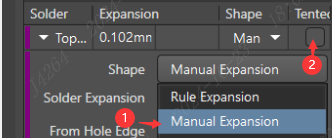
原资料只有圆孔的,生成的就是一个钻孔文件。如果还有槽孔的,就会生成2个钻孔文件。对于生成的文件名,在输出钻孔时可以设置的。
没关系的,习惯用哪种单位就用哪种
需要勾选,这样才好输出分孔图
是的,按软件规范,机械层才是板框加工层,要锣的槽孔和板框优先都放机械一层,其它不相关的图案不要放在机械一层。
您好,支持4层板的(最高支持做32层板),请问是哪个环节选不上?
您好,高版本的跟网页中大致是相同的,若您不是很清楚的,可以添加QQ3001741855这边与您一对一协助处理,谢谢!
两层板是顶底层铜箔,中间CORE的固定结构。
- 1
- 2
- 3
- 4



















